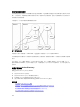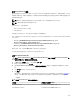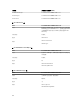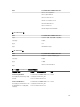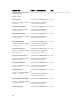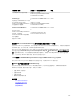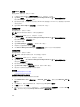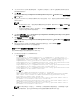Users Guide
创建
iDRAC
设备对象
要创建 iDRAC 设备对象,请执行以下操作:
1. 在 MMC 的 Console Root(控制台根目录)窗口中,右键单击一个容器。
2. 选择 New(新建) → Dell Remote Management Object Advanced(Dell 高级远程管理对象)。
将显示 New Object (新建对象)窗口。
3. 输入新对象的名称。该名称必须与您在使用 iDRAC Web 界面配置 Active Directory 属性时输入的 iDRAC
名称完全相同。
4. 选择 iDRAC Device Object(设备对象),然后单击 OK(确定)。
创建权限对象
要创建权限对象,请执行以下操作:
注: 您必须在相关关联对象的同一个域中创建权限对象。
1. 在控制台根节点 (MMC) 窗口中,右键单击一个容器。
2. 选择 New(新建) → Dell Remote Management Object Advanced(Dell 高级远程管理对象)。
将显示 New Object (新建对象)窗口。
3. 为新对象输入名称。
4. 选择 Privilege Object(权限对象),然后单击 OK(确定)。
5. 右键单击已创建的权限对象并选择属性。
6. 单击 Remote Management Privileges(远程管理权限)选项卡并为用户或组分配权限。
创建关联对象
要创建关联对象,请执行以下操作:
注: iDRAC 关联对象从组派生而来,其范围设置为“本地域”。
1. 在控制台根节点 (MMC) 窗口中,右键单击一个容器。
2. 选择 New(新建) → Dell Remote Management Object Advanced(Dell 高级远程管理对象)。
系统会显示新建对象窗口。
3. 输入新对象的名称并选择关联对象。
4. 选择 Association Object(关联对象)的范围,然后单击 OK(确定)。
5. 向验证用户提供访问创建的关联对象的访问权限。
相关链接
为关联对象提供用户访问权限
为关联对象提供用户访问权限
要向验证用户提供访问创建的关联对象的访问权限:
1. 转到 Administrative Tools(管理工具) → ADSI Edit(ADSI 编辑)。随即会显示 ADSI Edit(ADSI 编
辑)窗口。
2. 在右侧窗格中,导航至创建的关联对象,右键单击并选择 Properties(属性)。
3. 在安全选项卡中,单击添加。
4. 输入 Authenticated Users(验证的用户),单击 Check Names(检查名称),然后单击 OK(确
定
)。验证的用户即会添加到 Groups and user names(组和用户名)列表中。
148